Win10怎么查看修改wifi密码
1、在桌面模式,鼠标右键单击此电脑,选择属性,如下图所示,
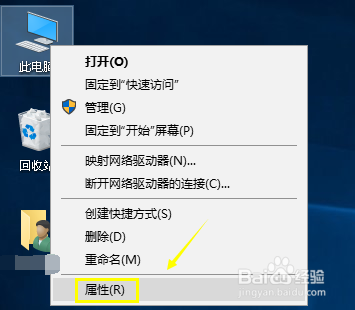
2、进入电脑属性界面,点击控制面板主页,进入如下图所示,
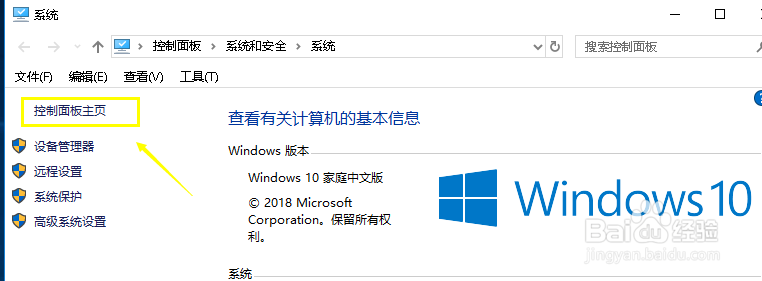
3、进入控制面板,点击网络和internet选项进入,如下图所示,

4、进入网络和internet的面板,点击网络和共享中心,记录如下图所示,

5、在网络和共享中心,点击你目前连接的网络,如下图所示
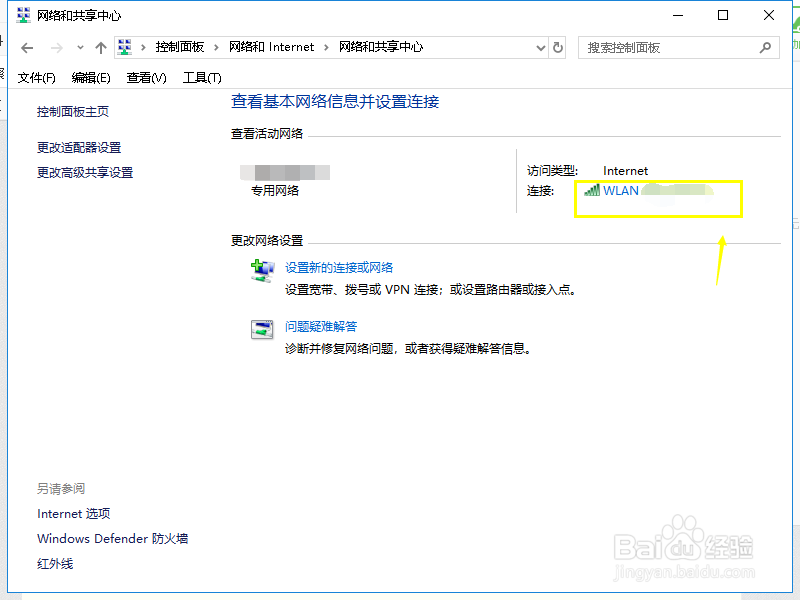
6、进入连接属性界面,点击无线属性按钮,如下图所示,
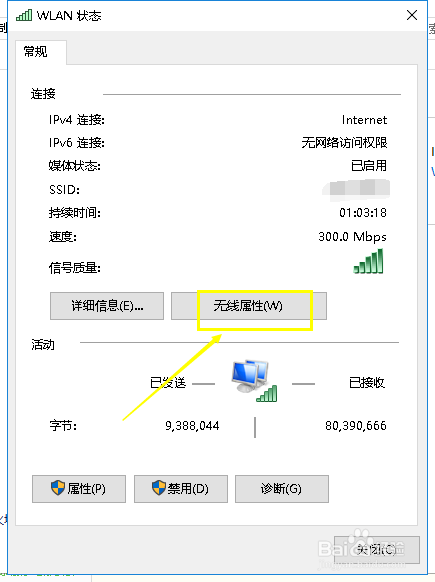
7、进入网络连接的属性界面,点击安全界面,我们可以看到密码。勾选显示输入字符,如下图所示
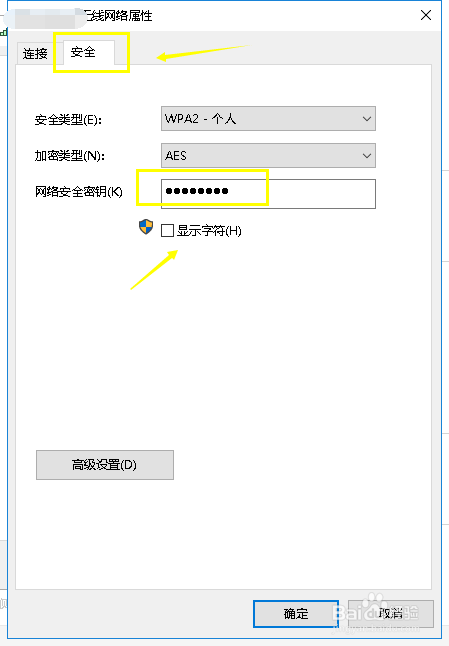
8、wifi密码以明文显示,如果你的wifi密码改了,那么电脑同步在这里修改即可,我们可以直接修改,点击确定即可,如下图所示
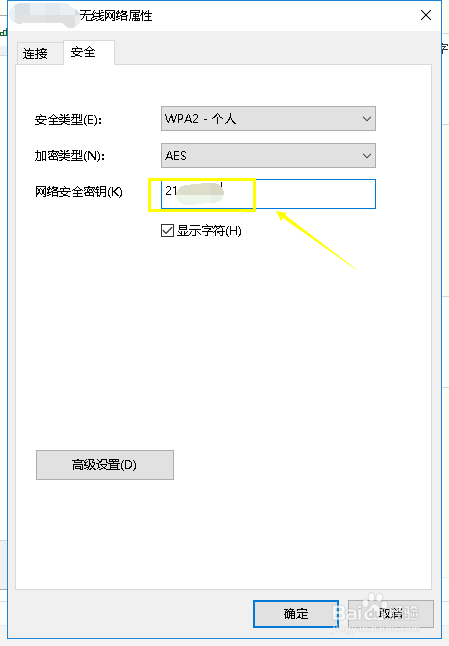
声明:本网站引用、摘录或转载内容仅供网站访问者交流或参考,不代表本站立场,如存在版权或非法内容,请联系站长删除,联系邮箱:site.kefu@qq.com。
阅读量:111
阅读量:74
阅读量:130
阅读量:143
阅读量:117